Galaxy S22: تمكين / تعطيل التدوير التلقائي للشاشة

مع هاتف Galaxy S22، يمكنك بسهولة تمكين أو تعطيل التدوير التلقائي للشاشة لتحسين تجربة الاستخدام.
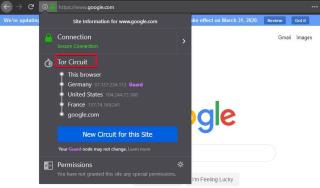
يُطلق على Tor اسم أحد أكثر متصفحات الإنترنت المتوفرة أمانًا للاستخدام . إنه مجاني ومفتوح المصدر ويشتهر بتقديم اتصال آمن بالإنترنت. لتوفير الأمان لمستخدميه ، يوجه Tor حركة المرور عبر شبكة التراكب العالمية. يساعد هذا في إخفاء موقع المستخدمين عن أي شخص يحاول التجسس في اتصال متصفحك باستخدام مراقبة الشبكة أو تحليل حركة المرور.
Tor هو اختصار لـ The Onion Router ، مشتق من تقنية توجيه البصل. توجيه البصل هو نوع من تشفير الشبكة حيث يتم تغليف الاتصال بين المتصفح وخادم موقع الويب في طبقات من التشفير ، تمامًا مثل طبقات البصل.
يُعرف Tor بإخفاء هوية المستخدم وضمان مستويات أعلى من الخصوصية وإخفاء الهوية أثناء التصفح عبر الإنترنت. يمكن تعديل إعدادات التصفح لتقديم تجربة تصفح أكثر أمانًا ومنع المتسللين من اختراق عنوان IP الخاص بك. دعنا نتعرف على ما يفعله Tor لتأمين الاتصال على المتصفحات ، وكيف يمكنك حماية خصوصيتك على متصفح Tor من خلال ضبط إعدادات الخصوصية عليه.
كيف يقوم Tor بتشفير الاتصال بين المتصفح وخادم الموقع؟

الق نظرة على الصورة أعلاه. إنها علامة تبويب متصفح Tor مع فتح موقع Google الرسمي عليها. عند النقر فوق زر المعلومات المشار إليه بـ (i) ، ستظهر هذه القائمة المعينة منسدلة. هنا ، تحت عنوان Tor Circuit ، سترى ثلاث مناطق مختلفة في المسار بين Tor وموقع Google. يقوم Tor بتشفير عنوان IP الخاص بك ثم يرتد حركة المرور الخاصة به عبر ثلاثة أجهزة كمبيوتر تطوعية مختلفة في مناطق مختلفة قبل الوصول إلى خادم الموقع.
هذا يجعل من الصعب على المتعقبين والمختلسون تتبع عنوان IP الخاص بك حيث يتغير موقع المستخدم في كل طبقة قبل إنشاء الاتصال بين Tor وخادم الموقع المعين. بهذه الطريقة ، يمكن للمستخدمين زيارة مواقع الويب بشكل مجهول دون الكشف عن أنشطتهم على الإنترنت للمتتبعين أو مزودي خدمة الإنترنت أو حتى المسؤولين عن المواقع التي يزورونها.
في حالة عدم عمل أي موقع بشكل صحيح ، يمكن للمستخدمين النقر فوق الزر New Circuit ، والذي من شأنه تجديد إعلان الدائرة وإعادة توجيه عنوان IP من خلال ثلاث طبقات مميزة تمامًا.
اقرأ أيضًا: أفضل 7 بدائل لمتصفح Tor ، تصفح مجهول الهوية
كيفية حماية الخصوصية على متصفح Tor: اضبط إعدادات التتبع
يتم تعيين متصفح Tor على وضع التصفح الخاص افتراضيًا. في ظل هذا الوضع ، يتم مسح جميع محفوظاتك وملفات تعريف الارتباط وبيانات المتصفح بمجرد إغلاق المتصفح بعد الجلسة. في حين أن هذه هي مجموعة إعدادات التتبع الأكثر أمانًا على متصفح Tor ، إلا أنه يمكنك دائمًا اختيار تحديد المواقع التي ترغب في السماح بحفظ ملفات تعريف الارتباط على Tor.
لضبط هذه الإعدادات في متصفح Tor ، اتبع هذه الخطوات البسيطة:
الخطوة 1: افتح متصفح Tor وانقر على الأشرطة الأفقية الثلاثة في الزاوية اليمنى العليا من النافذة.
الخطوة 2: اذهب إلى الخيارات .
الخطوة 3: توجه إلى الخصوصية والأمان .
الخطوة 4: قم بالتمرير لأسفل إلى " السجل" وقم بإلغاء تحديد الزر " استخدام وضع التصفح الخاص دائمًا" .
الخطوة 5: سيُطلب منك إعادة تشغيل المتصفح حيث ستتم الإعدادات الجديدة فقط في الجلسة الجديدة.
الخطوة 6: بمجرد إلغاء التحديد ، يمكنك الاختيار من بين ثلاثة خيارات مختلفة:

- تذكر محفوظات الاستعراض والتنزيل : سيحفظ Tor محفوظات الاستعراض حتى تقوم بحذفها يدويًا.
- تذكر سجل البحث والنموذج: سيتذكر المتصفح عمليات البحث وكلمات المرور للسماح للمستخدمين بالراحة في المستقبل.
- محو السجل عند إغلاق متصفح Tor: سيتم مسح السجل تمامًا عند إغلاق Tor.
خذ ملاحظة. نوصي بعدم تغيير إعدادات التتبع على الإطلاق. وكذلك يفعل Tor. نعم ، إن حفظ المحفوظات وبيانات النموذج سيوفر بالفعل راحة المستخدم ، ولكن من الأفضل أن تكون آمنًا في وقت زادت فيه التهديدات للخصوصية عبر الإنترنت. يحذف وضع التصفح الخاص على Tor أي بيانات وكلمات مرور وعمليات بحث ومحفوظات بمجرد إغلاق Tor. في الجلسة التالية ، ستختفي عمليات البحث ، وستتصفح من جديد في دائرة Tor جديدة.
اقرأ أيضًا: كيفية تثبيت متصفح Tor لنظام Android؟
اختر خيارات التصفح الأكثر أمانًا
ما لم يكن تعطيل بعض المواقع لن يؤثر على جلسة التصفح الخاصة بك ، يوصى بالتبديل إلى إعدادات تصفح الإنترنت الأكثر أمانًا على Tor. يقدم Tor ثلاثة أوضاع أمان لتصفح الإنترنت. هم انهم:

- قياسي: يتم تمكين جميع ميزات الموقع على Tor.
- أكثر أمانًا: تم تعطيل JavaScript للمواقع التي لا تستخدم HTTPS. لذلك ستفقد هذه المواقع وظائف معينة على Tor ، مما يحافظ على جلستك في مأمن من الإصابات الخبيثة عليها.
- الأكثر أمانًا: تم تعطيل JavaScript تمامًا ، مما قد يغير طريقة ظهور جميع المواقع. سيتم تعطيل الصور والرموز والروابط وما إلى ذلك على الموقع. ومع ذلك ، فقد يؤثر ذلك على وظائف الموقع ، والتي قد لا تدعمها بعض الواجهات.
إليك كيف يمكنك تغيير إعدادات الأمان على Tor:
الخطوة 1: اذهب إلى الخيارات.
الخطوة 2: توجه إلى الخصوصية والأمان.
الخطوة 3: قم بالتمرير لأسفل إلى قسم الأمان.
الخطوة 4: اختر من بين الخيارات المذكورة أعلاه.
من الأفضل استخدام الوضع الأكثر أمانًا ، حيث إنه يستهدف في الغالب مواقع غير HTTPS. ومن الأفضل الابتعاد عن هذه المواقع لأنها تنطوي على مخاطرة كبيرة عند تصفحها. سيؤثر الوضع الأكثر أمانًا على الوظائف الرئيسية للمواقع ، مما قد يعيق جلستك أيضًا. ومع ذلك ، لا يبدو استخدام الوضع الآمن غير ضار على الإطلاق.
الحماية من بصمات المتصفح
عندما تتصفح الويب على متصفح معين ، يتم جمع مجموعة من البيانات حول بحثك بواسطة خوادم الموقع المستقبِل. عادةً ما يقتصر بحث المستخدم وعمله على الويب على مواقع معينة. يؤدي هذا إلى إنشاء مجموعة من نقاط البيانات المكونة من سلوكك عبر الإنترنت. إنه يترك بصمات عمليات البحث التي يستخدمها المتسللون لتحديد هويتك والتخطيط لهجمات التصيد وغيرها من هجمات الاختطاف ضدك.
نظرًا لأن متصفح Tor سيغير دائمًا دائرة التراكبات وستكون كل جلسة جديدة ، فمن الصعب تتبع بصمات الأصابع. يدعي Tor كذلك أن المتصفح مُرمّز خصيصًا لتقديم بصمات أصابع متطابقة تقريبًا لجميع المستخدمين ، مما يجعل من الصعب تحديد واحدة من العديد.
أما بالنسبة للإعلانات ، فلا يقوم Tor بحظر الإعلانات ، وهو الأمر الذي يظل الشاغل الوحيد. يمكنك دائمًا تثبيت الإضافات أو الإضافات لمنع الإعلانات ، لكن تور يقول إن مثل هذه الإضافات تؤثر على وظائف الموقع. لذلك ، هذا شيء يجب على مستخدمي Tor تحمله.
استنتاج
يعد Tor أحد أفضل المتصفحات التي يمكنك استخدامها إذا كنت قلقًا بشأن خصوصيتك. إنها ليست مثالية تمامًا ، لكنها الأقرب إليها من أي متصفحات أخرى. من الأفضل ترك وضع التصفح الخاص قيد التشغيل أثناء التصفح على Tor. سيؤدي ذلك إلى أتمتة عملية حذف ملفات تعريف الارتباط وكلمات المرور وبيانات النموذج وسجل البحث عندما يغلق المستخدم جلسة على Tor. باستخدام وضع الأمان الأكثر أمانًا ، يمكنك أيضًا إبعاد نفسك عن المواقع التي لا تستخدم HTTPS ، والتي لا تقوم بتشفير الاتصال بين المتصفح وخادم الموقع.
قراءة المزيد: 11 أفضل VPN لنظام التشغيل Windows 10 و 8 و 7 PC
أخبرنا عن Tor:
أخبرنا إذا كنت قد استخدمت Tor على نطاق واسع. كيف كانت تجربتك معها؟ إذا لم تقم بذلك ، فجربه وأخبرنا كيف يكون أفضل من المتصفحات السائدة الأخرى. وللحصول على مزيد من المعرفة والتحديثات التقنية ، انضم إلى Systweak على Facebook و Twitter و LinkedIn وتوافق معنا على خلاصاتك الاجتماعية.
مع هاتف Galaxy S22، يمكنك بسهولة تمكين أو تعطيل التدوير التلقائي للشاشة لتحسين تجربة الاستخدام.
إذا كنت ترغب في معرفة ما الذي حذفته سابقًا أو الإجابة عن كيفية مشاهدة التغريدات المحذوفة على Twitter، فهذا الدليل مناسب لك. اقرأ المدونة لتجد إجابتك.
هل سئمت من جميع القنوات التي اشتركت فيها؟ تعرف على كيفية إلغاء الاشتراك في جميع قنوات اليوتيوب مرة واحدة بسهولة وفاعلية.
هل تواجه مشاكل في استقبال أو إرسال الرسائل النصية على هاتف Samsung Galaxy؟ إليك 5 طرق فعالة لإعادة ضبط إعدادات الرسائل على Samsung.
إذا بدأ جهاز Android الخاص بك في الشحن الاحتياطي تلقائيًا، اتبع هذه الخطوات الفعالة لتعطيل هذه الميزة وإصلاح المشكلة بسهولة.
تعرف على كيفية تغيير اللغة ونغمة الصوت في تطبيق Bixby Voice بسهولة، واكتشف خطوات بسيطة لتحسين تجربتك مع مساعد Samsung الصوتي الذكي.
تعلم كيفية دفق Zoom Meeting Live على Facebook Live و YouTube بشكل سهل وفعال. خطوات تفصيلية ومتطلبات أساسية لتتمكن من بث اجتماعاتك مباشرة.
هل تواجه مشكلة في إرفاق الملفات في Gmail؟ نوضح لك 8 حلول فعّالة لمساعدتك في حل هذه المشكلة وإرسال ملفاتك بسلاسة.
هل تريد العثور على شخص محدد على Telegram؟ فيما يلي 6 طرق سهلة يمكنك استخدامها للبحث عن الأشخاص على Telegram بسهولة ويسر.
استمتع بمشاهدة مقاطع فيديو YouTube بدون إعلانات مع هذه الطرق الفعالة.







